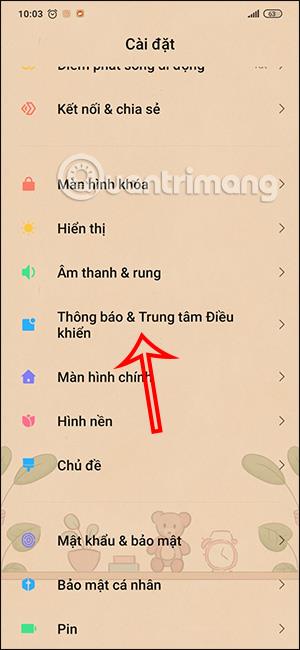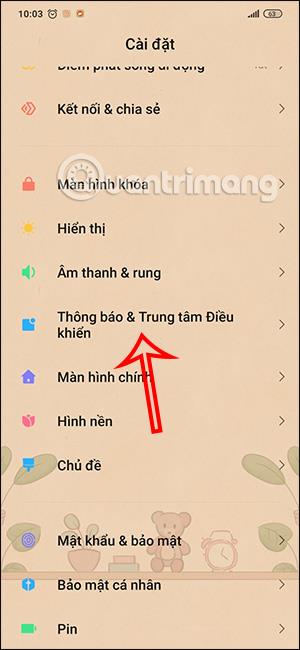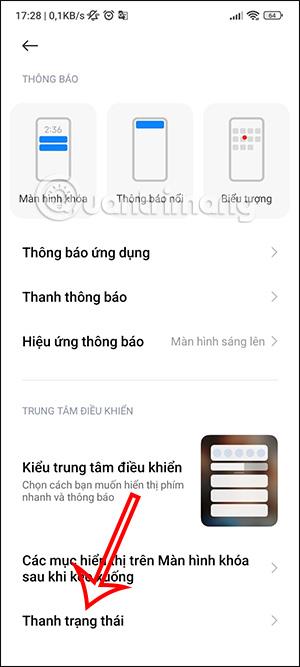Някои телефони Xiaomi имат заешки уши, водни капки или бенки. Въпреки това, дизайнът на заешкото ухо на този Xiaomi понякога ще повлияе на използването на приложението, когато заешките уши могат да покрият съдържанието. Ако не харесвате използването на заешки уши на телефони Xiaomi, можете да изключите заешките уши според приложението на телефоните Xiaomi, в зависимост от нуждата на всеки човек да използва приложението. Статията по-долу ще ви насочи как да изключите заешките уши според приложението на телефоните Xiaomi.
Инструкции за изключване на заешки уши на Xiaomi по приложение
Етап 1:
В интерфейса на телефона Xiaomi щракнете върху Настройки . Превключете към новия интерфейс, щракнете върху Настройки на центъра за известия и контрол .
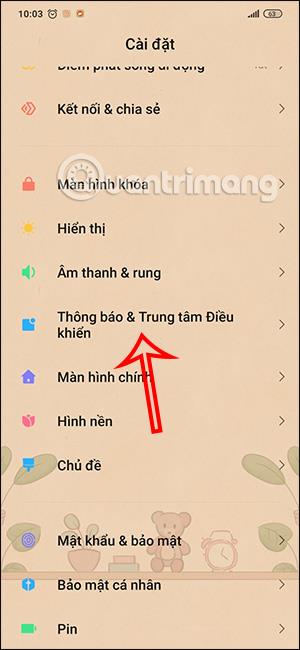
Стъпка 2:
Продължете, превъртете надолу до дъното и щракнете върху лентата на състоянието .
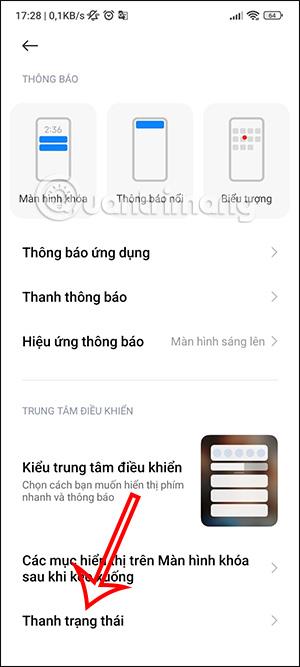
Стъпка 3:
Сега потребителят ще види настройките за лентата на състоянието на телефона. Превъртаме надолу и след това щракваме върху секцията Настройки на екрана на заешкото ухо в приложението .

След това ще видите всички приложения на вашия телефон, които използват режим на заешки уши . За да изключите заешките уши на определено приложение , щракнете върху това приложение и изберете Автоматично или Винаги показване на заешки уши в зависимост от вашите нужди.

Тогава избраното от вас приложение вече няма да показва заешки уши, което прави използването на приложението по-удобно.